SysTracer的使用:
双击SysTracer应用程序即可启动SysTracer。启动之后系统右下角会出现SysTracer的托盘图标。

在托盘图标上单击鼠标右键会出现以下菜单:
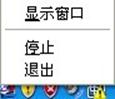
“显示窗口”菜单项可以在SysTracer主界面隐藏时唤出主界面。
“停止”和”启动”菜单项可以停止或者启动SysTracer的监控功能。
SysTracer主界面如下:
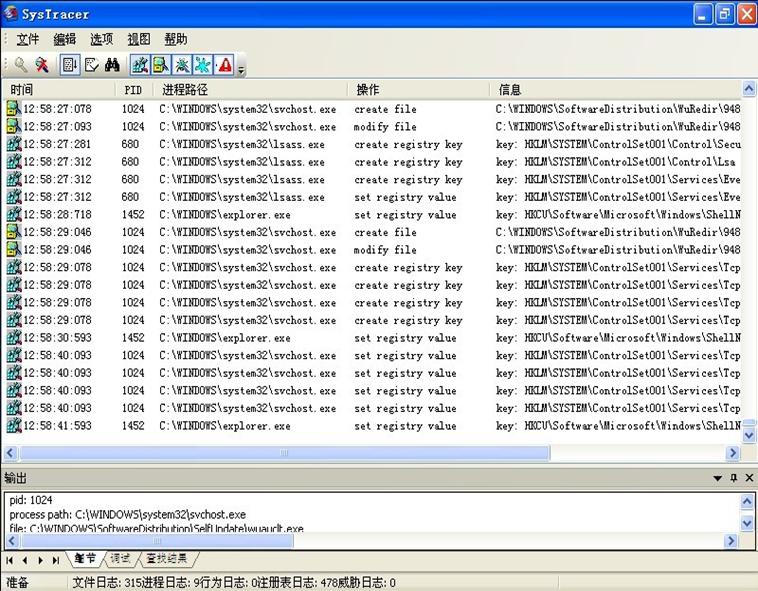
1.主界面上方是菜单和快捷工具栏,通过菜单或者快捷工具栏,可以启动、停止进程监控,查找日志,或者仅显示某一类型的日志记录。
2.中间部分是进程日志显示区,它显示了该条日志所记录行为的”时间”,”进程的路径”,”进程PID”,”操作的类型”,和”操作信息”。
3. 主界面下方的输出部分记录了所选日志更为详细的信息。
4. 主界面最下方的状态栏中,记录了各类型日志的条目数。
单击主界面上”文件”菜单中的”启动”项,或者快捷工具栏中的”启动监控”,会出现如下对话框:
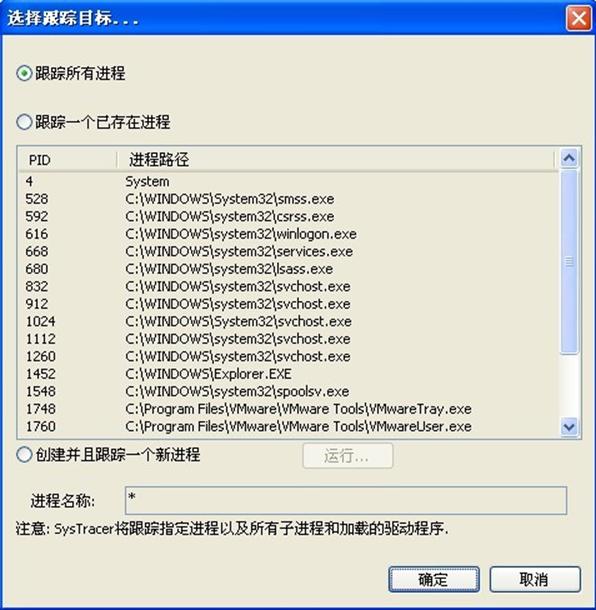
可以选择是跟踪系统中全部进程或者跟踪一个已经运行中的进程,或者创建一个新进程并跟踪。
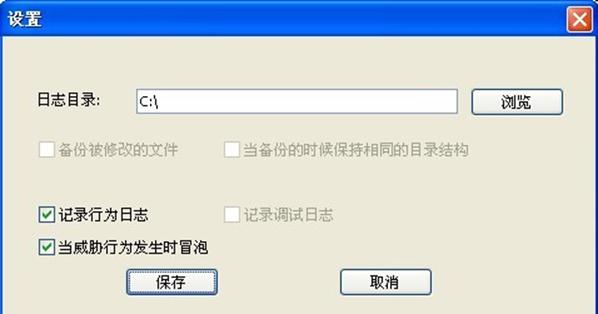
在”设置”选项卡里可以修改当前的一些设置,比如日志文件存放的目录,是否要备份修改过的文件,当发生危险行为时是否冒泡等。这些选项需要重新启动监控之后才能生效。
相关阅读
- 暂无推荐
《》由网友“”推荐。
转载请注明: